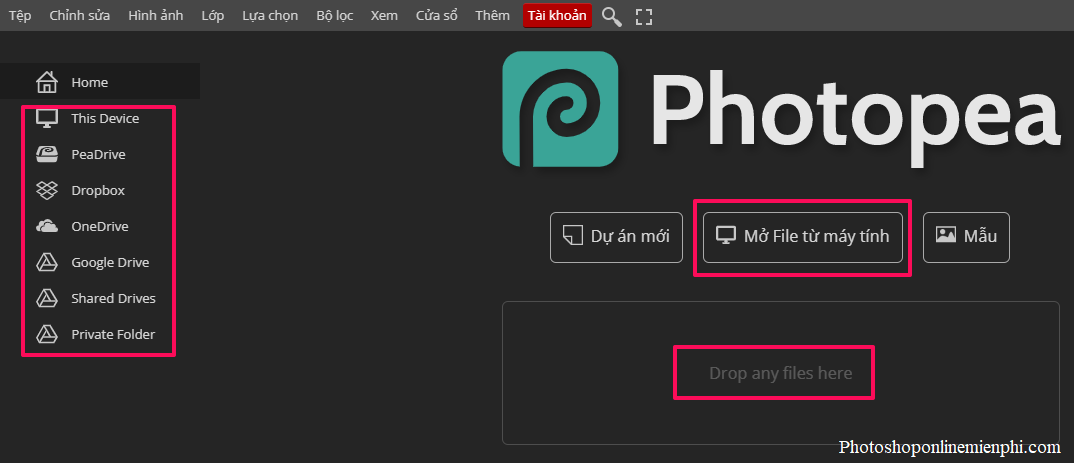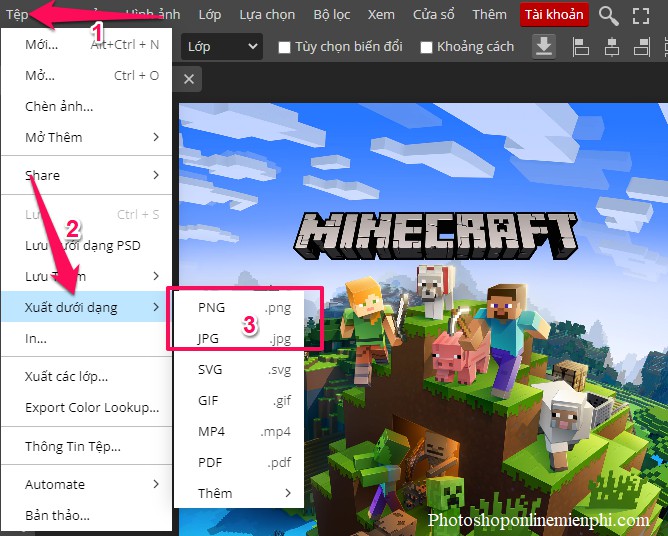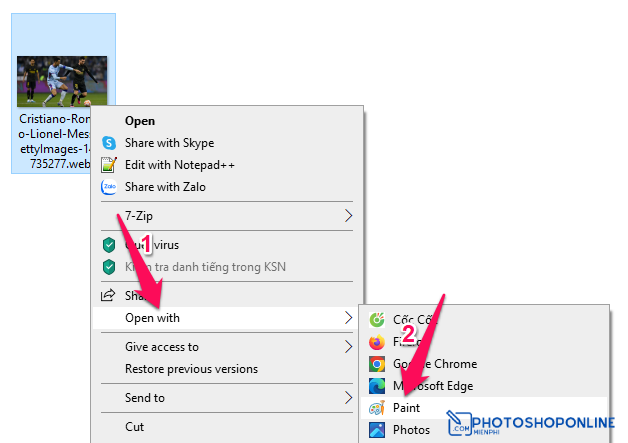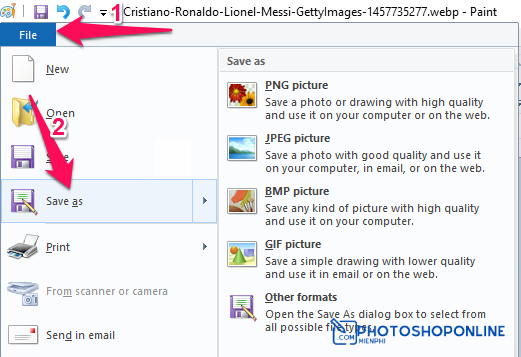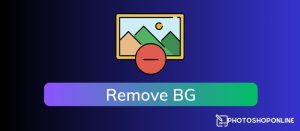Cách chuyển đổi PNG sang JPG bằng Photoshop Online
Cách chuyển đổi PNG sang JPG bằng Photoshop Online. Giảm dung lượng hình ảnh bằng cách chuyển đổi định dạng PNG sang JPG.
Ngoài Photoshop Online, bạn cũng có thể sử dụng ứng dụng Paint có sẵn trên Windows để chuyển đổi PNG sang JPG.
Hướng dẫn cách chuyển đổi PNG sang JPG bằng Photoshop Online
Bước 1: Mở Photoshop Online và tải ảnh lên
Bạn mở công cụ Photoshop Online ở đây: https://photoshoponlinemienphi.com/
Mở hình ảnh muốn chuyển đổi bằng cách nhấn nút Mở file từ máy tính hoặc kéo thả file vào khung Drop any files here, hoặc tải lên từ các đám mây tương ứng ở khung bên trái
Bước 2: Chuyển đổi PNG sang JPG
Tiếp tục nhấn chọn Tệp trên menu → chọn Xuất dưới dạng rồi chọn định dạng hình ảnh xuất ra là JPG.
Chọn tên hình ảnh, kích thước, chất lượng rồi nhấn nút Lưu → Chọn nơi lưu hình ảnh trên máy tính rồi tiếp tục nhấn nút Lưu (Save).
Hướng dẫn cách chuyển đổi PNG sang JPG bằng ứng dụng Paint
Bước 1: Mở hình ảnh muốn chuyển đổi bằng ứng dụng Paint
Bạn nhấn chuột phải lên hình ảnh muốn chuyển đổi, chọn Open with → Paint.
Hoặc mở ứng dụng Paint trên Windows (tìm kiếm sử dụng công cụ tìm kiếm của Windows với từ khóa Paint) → nhấn File trên menu chọn Open rồi tìm tới hình ảnh muốn chuyể đổi → nhấn đúp (2 lần chuột trái) vào hình để mở.
Bước 3: Chuyển đổi PNG sang JPG bằng Paint
Bạn nhấn nút File trên menu → Save as sau đó chọn định dạng hình ảnh bạn muốn xuất ra là JPEG.
Cuối cùng là chọn nơi lưu hình ảnh trên máy tính rồi nhấn nút Save.
Chúc các bạn thành công!!